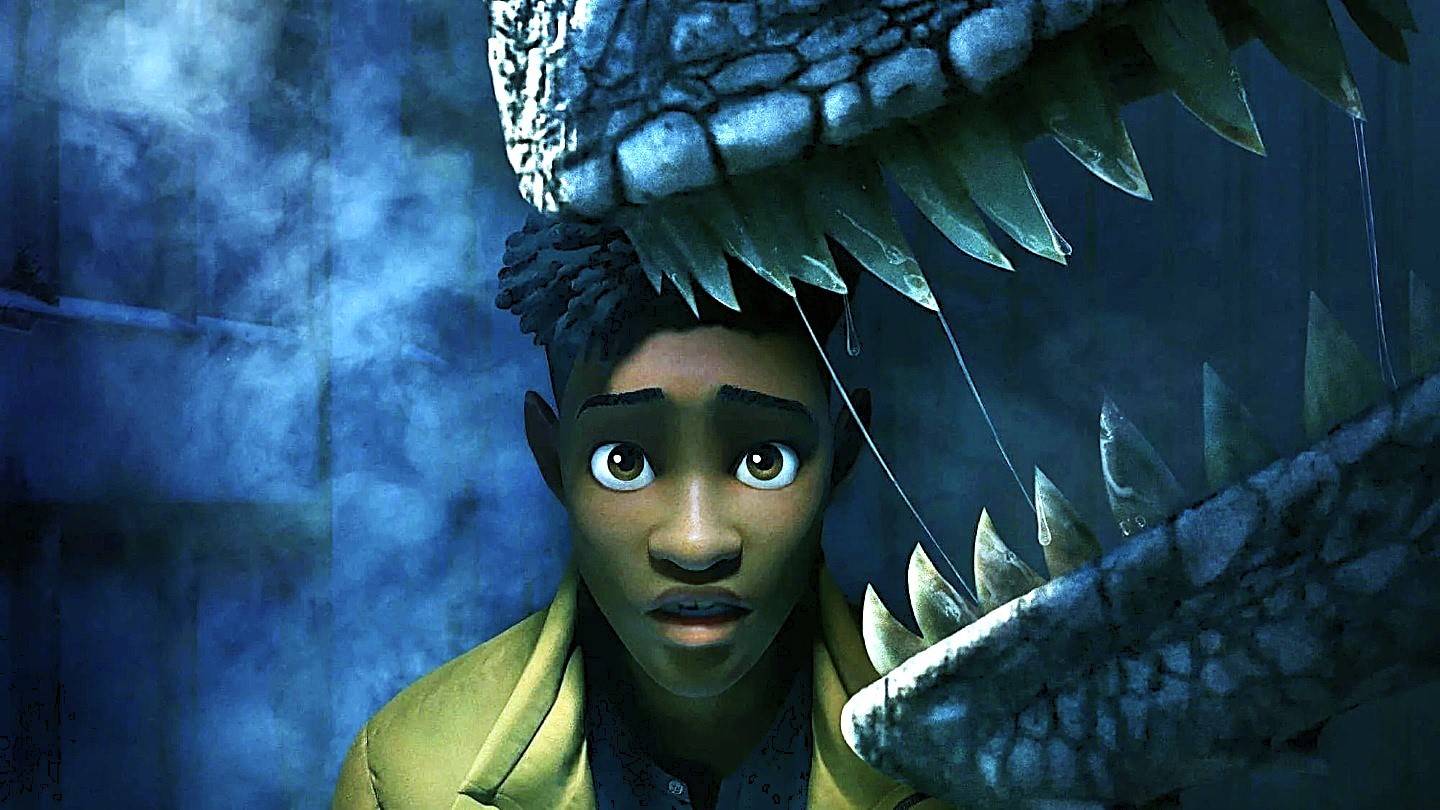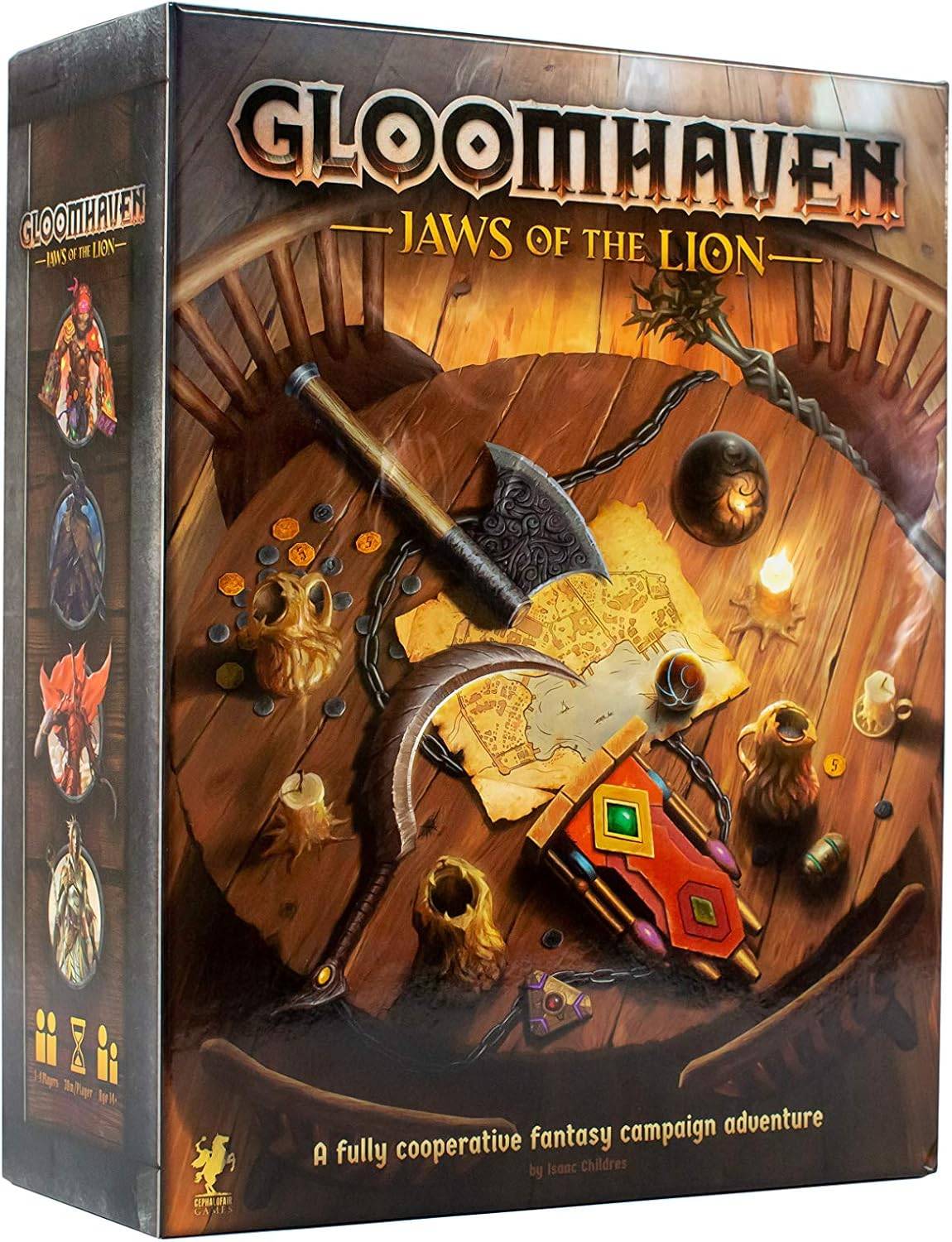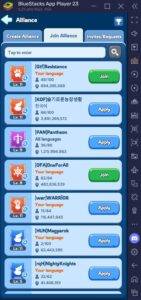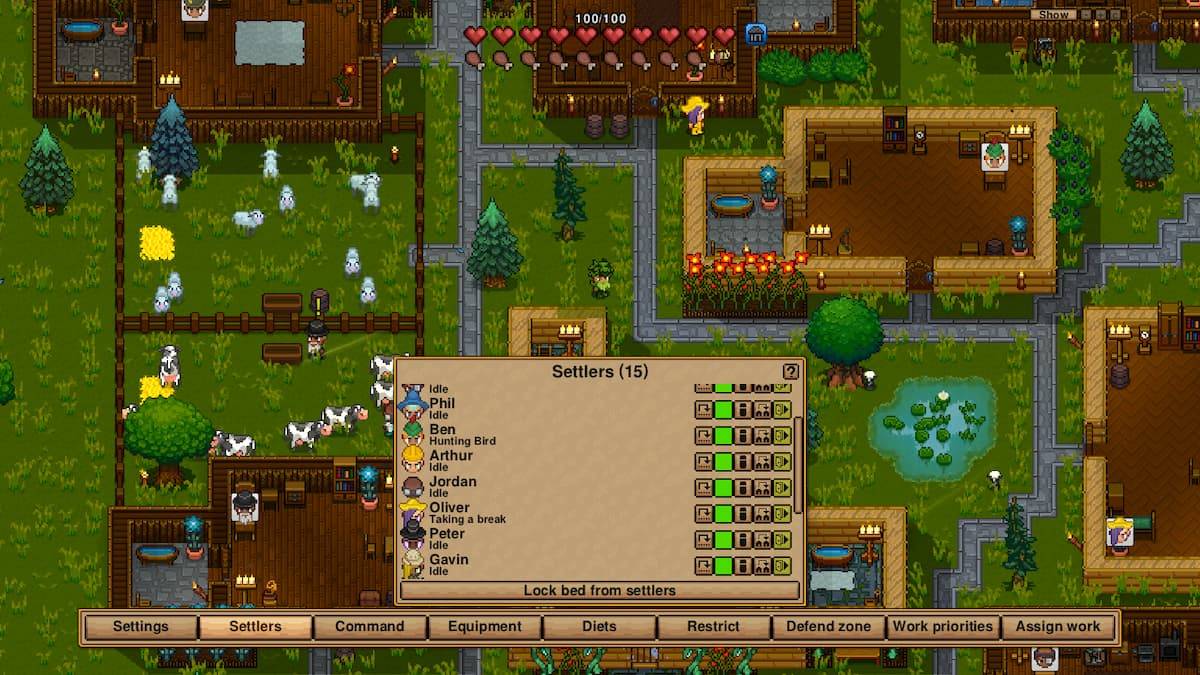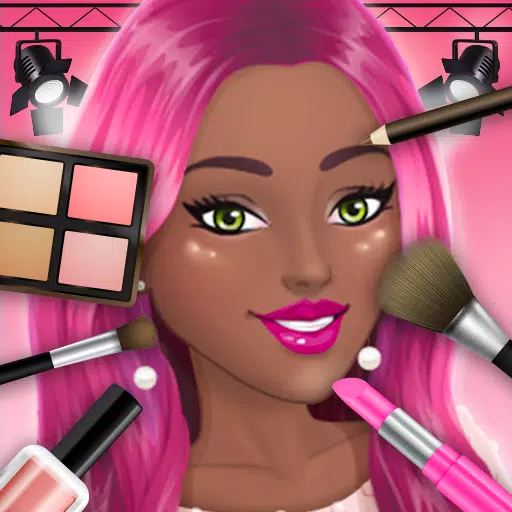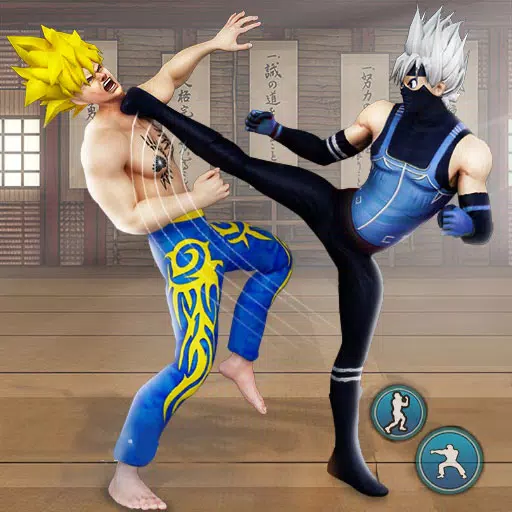在PC上解鎖PlayStation VR2:綜合指南
對於渴望探索Steamvr龐大圖書館的PS VR2所有者,由於索尼的60美元適配器,以前有限的選項已擴大。隻要您的PC符合最低規格,該適配器就可以與大多數SteamVr遊戲兼容。但是,設置並不完全是插件;可能需要一些配置。
基本要求:
在進行之前,請確保您有:
- PlayStation VR2耳機
- PlayStation VR2 PC適配器(包括交流適配器和USB 3.0 Type-A電纜)
- DisplayPort 1.4電纜(單獨出售)
- 您的PC上的免費USB 3.0 type-A端口(索尼建議推廣電纜或外部集線器,APOWERE外部集線器可能會起作用)
- 藍牙4.0功能(內置或通過外部適配器)
- 蒸汽和Steamvr 已安裝
- PlayStation VR2 App 安裝在Steam上
- 兩個USB-C充電端口和電纜用於感官控製器(或Sony Sense Controler充電站)

係統兼容性檢查:
首先使用Sony的官方PS VR2 PC適配器準備頁麵驗證PC的兼容性。
逐步連接:
1。軟件安裝:安裝Steam,SteamVr和PlayStation VR2應用程序。 2。藍牙配對:在PC上啟用藍牙。在每個感官控製器上,按住PlayStation並創建按鈕,直到燈光閃爍。將它們添加為PC上的藍牙設備。如果在內置的藍牙適配器上使用外部藍牙適配器,請在設備管理器中禁用內置適配器。 3。適配器設置:將PS VR2適配器連接到USB 3.0型A端口,DisplayPort 1.4電纜到GPU,將AC適配器和AC適配器連接到電源插座。電動機上電動機時,適配器的指示器會亮紅色。將PS VR2耳機連接到適配器。 4。(可選)禁用硬件加速GPU調度:對於較新的GPU(例如,NVIDIA RTX 40係列),在Windows設置(係統> Display> Graphics)中禁用此設置可能會提高穩定性。之後重新啟動您的PC。 5。啟動和設置: PS VR2耳機上的電源。啟動SteamVr,將其設置為默認的OpenXR運行時。打開PlayStation VR2應用程序以更新控製器固件並配置您的播放區域,IPD和顯示距離。
直接連接(無適配器):
當前,沒有適配器的直接連接是不可靠的。雖然使用PlayStation VR2 App的一些具有特定2018年GPU的用戶具有Virtuallink和USB-C端口報告成功,但這並不是保證的方法。 通往VR的道路提供了有關這種實驗方法的更多詳細信息。